电脑无声问题解决方法(快速恢复电脑声音)
- 电脑设备
- 2025-01-12
- 71

随着电脑的普及和使用,我们经常会遇到电脑无声的问题。这不仅会影响我们的正常使用,还可能导致我们错过重要的音频信息。本文将为您提供一些解决电脑无声问题的实用方法,帮助您快...
随着电脑的普及和使用,我们经常会遇到电脑无声的问题。这不仅会影响我们的正常使用,还可能导致我们错过重要的音频信息。本文将为您提供一些解决电脑无声问题的实用方法,帮助您快速恢复电脑的声音。

检查音量设置
如果您的电脑突然没有声音了,首先要检查音量设置。点击电脑右下角的音量图标,确保音量没有被调整为静音。
检查音箱或耳机连接
如果您使用外接音箱或耳机,可以检查其连接是否正常。确保插头牢固插入相应的插孔,同时检查音箱或耳机的线路是否损坏。
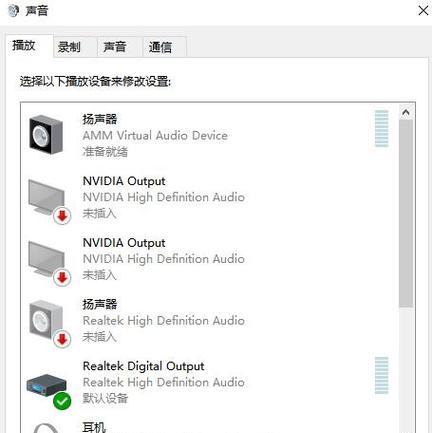
检查音频驱动程序
无声问题可能是由于音频驱动程序出现故障或需要更新导致的。打开设备管理器,找到声音、视频和游戏控制器选项,右击选择更新驱动程序。
检查音频设备是否被禁用
有时候,我们可能会不小心将音频设备禁用。打开控制面板,选择声音选项,确保默认的音频设备没有被禁用。
重启电脑
有时候,电脑的声音问题可能只是临时的故障。尝试重新启动电脑,看看是否能够恢复声音。

检查软件设置
某些应用程序或软件可能会影响电脑的声音设置。检查您常用的软件设置,确保没有静音选项被激活。
运行音频故障排除工具
Windows操作系统提供了内置的音频故障排除工具,可以帮助您自动识别和修复问题。在控制面板中搜索“故障排除”,选择“查看所有”并选择音频播放器进行故障排除。
检查硬件设备
如果以上方法都无效,可能是您的音频硬件设备出现了问题。检查音频接口和线路是否损坏,并考虑更换设备或联系专业人士进行修复。
更新操作系统
确保您的操作系统已经更新到最新版本。有时候,旧版本的操作系统可能会导致一些兼容性问题,包括声音方面的故障。
回滚驱动程序
如果您最近升级了音频驱动程序,可以尝试回滚到之前的版本。有时候新版本的驱动程序可能会导致不稳定性和兼容性问题。
检查音频线路连接
如果您的电脑无声,也可以检查音频线路连接是否正确。确保插头和插孔干净,没有杂物或灰尘影响连接。
清理音频设备
有时候,音频设备可能会因为灰尘或污垢而导致无声问题。使用软毛刷轻轻清理插孔和插头,并用干净的布擦拭设备表面。
恢复系统设置
如果您曾经修改过系统设置,可能会导致声音问题。可以尝试恢复系统设置到默认状态,从而解决无声问题。
联系技术支持
如果以上方法都不能解决电脑无声的问题,建议联系电脑品牌的技术支持,向他们咨询并获取进一步的帮助。
通过以上一系列的方法和步骤,相信您已经成功解决了电脑无声的问题。无论是简单的设置调整还是硬件故障排除,只要耐心细致地操作,您的电脑就能再次发声,带给您更好的使用体验。祝您顺利解决问题,享受音乐、视频和游戏带来的快乐!
本文链接:https://www.usbzl.com/article-37486-1.html

